Photoshop合成實例:天使騎士出征史場景合成
2022-12-26 00:29:13
來源/作者: /
己有:18人學習過
二十、新建一個圖層組,命名“騎士”,選中所有圖片拖入“騎士”組中

二十一、為“騎士”圖層組添加圖層蒙板,用50pX的黑色軟畫筆,設置不透明度60%,在翅膀周圍和馬腳部分涂抹一下
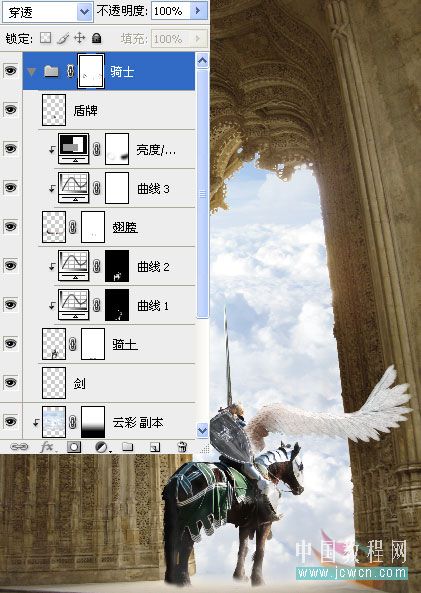
二十二、現在我們來給“騎士”組添加陰影,右鍵點擊“騎士”組,轉換為智能對象,此時在圖層面板上“騎士”組變為一個圖層智能對象圖層,如果你想對“騎士”組進行編輯,可以雙擊智能對象層,會出現一個新的文件,編輯完成保存(不是另存為),新的改動將應用于智能對象。
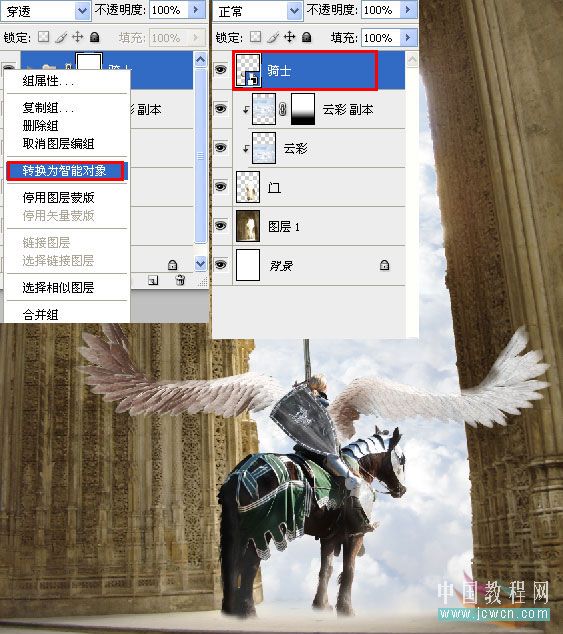
標簽(TAG) 照片合成 場景合成 場景合成方法 Photoshop合成實例 天使騎士 Photoshop場景合成
上一篇:ps給婚紗照片更換天空教程




























